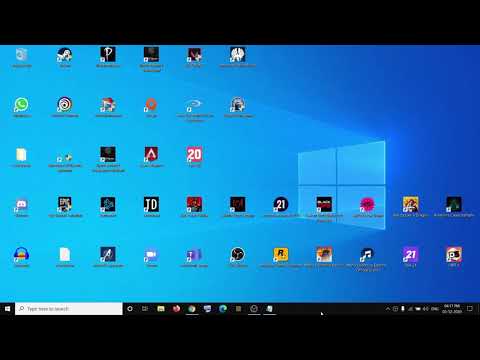Šis „wikiHow“moko jus, kaip leisti „iPhone“programoms pasiekti jūsų dabartinę vietą, kad būtų suteikta tiksli informacija apie vietą.
Žingsniai
1 dalis iš 2: Vietos paslaugų įgalinimas

1 žingsnis. Atidarykite „iPhone“nustatymų programą
Tai programa su pilkomis krumpliaračių piktograma, paprastai randama viename iš jūsų namų ekranų arba aplanke, pažymėtame „Komunalinės paslaugos“.
Jei nerandate programos „Nustatymai“, braukite žemyn pagrindiniame ekrane ir „Spotlight“paieškos juostoje įveskite „Nustatymai“

Žingsnis 2. Bakstelėkite Privatumas
Tai rasite trečiosios parinkčių grupės apačioje.

Žingsnis 3. Bakstelėkite Vietos paslaugos
Taip pateksite į meniu, kuriame galėsite tvarkyti vietos nustatymo paslaugas.

Žingsnis 4. Slinkite mygtuką šalia Vietovės paslaugos į " Į "poziciją.
Kai paslauga bus įjungta, pamatysite programų sąrašą.
Jei šis slankiklis išjungtas, vietovės paslaugos gali būti išjungtos meniu „Apribojimai“. Daugiau informacijos rasite kitame skyriuje

5 veiksmas. Palieskite programą, kad nustatytumėte jos vietos nuostatas
Kai paliesite programą sąraše, pamatysite įvairias programai skirtas vietovės paslaugų parinktis.
- Pasirinkite Niekada visiškai išjungti programos vietos nustatymo paslaugas.
- Pasirinkite Naudojant apriboti vietovės paslaugas tik tada, kai programa yra atidaryta ir aktyvi.
- Pasirinkite Visada kad visada leistumėte vietos nustatymo paslaugas. Tai galima tik pasirinktoms foninėms programoms, pvz., „Weather“.
2 dalis iš 2: Vietos paslaugų trikčių šalinimas

1 žingsnis. Atidarykite programą „Nustatymai“
Jei negalite įjungti vietovės paslaugų, ji gali būti išjungta meniu „Apribojimai“. Apribojimus galite pakeisti meniu „Nustatymai“.

Žingsnis 2. Pasirinkite Bendra
Tai yra trečiame nustatymų parinkčių meniu.

Žingsnis 3. Bakstelėkite Apribojimai
Jei apribojimai įjungti, būsite paraginti įvesti apribojimų kodą.
- Jei negalite prisiminti savo Apribojimų kodo, pabandykite 1111 arba 0000.
- Jei visiškai pamiršote apribojimų kodą, turėsite atkurti „iOS“įrenginį per „iTunes“, kad jį iš naujo nustatytumėte. Daugiau informacijos rasite „iPhone“atkūrimas. Prieš atkurdami būtinai sukurkite visų svarbių duomenų atsarginę kopiją.

Žingsnis 4. Slinkite žemyn ir bakstelėkite Vietovės nustatymai
Tai bus skyriuje „Privatumas“.

Žingsnis 5. Pasirinkite Leisti pakeitimus
Tai leis jums įjungti vietovės paslaugas.

Žingsnis 6. Pastumkite mygtuką šalia vietos paslaugų į padėtį „Įjungta“
Tai galite rasti tiesiai po parinktimi „Leisti pakeitimus“.